¿Está buscando una manera de incluir un formulario de contacto en medio de la entrada de su blog, en lugar de sólo en su página de contacto? Como propietario de un sitio web, necesita ofrecer a sus lectores una forma fácil de ponerse en contacto con usted desde su sitio.
En este tutorial, le mostraremos cómo añadir un formulario de contacto al contenido de una entrada de WordPress.
Cómo añadir un formulario de contacto en el contenido de una entrada de WordPress
En este artículo
Paso 1: Cree su formulario WordPress
Lo primero que tendrá que hacer es instalar y activar el plugin WPForms. Para más detalles, consulte esta guía paso a paso sobre cómo instalar un plugin en WordPress.
Una vez que haya instalado el plugin WPForms, vaya a WPForms " Agregar Nuevo, y nombre su formulario. A continuación, busque la plantilla Formulario de contacto simple y haga clic en el botón Usar plantilla .

WPForms creará un sencillo formulario de contacto para usted.
De hecho, cuando se carga el formulario de contacto preconstruido, la mayor parte del trabajo ya está hecho. Verás que los campos Nombre, Correo electrónico y Mensaje se han añadido automáticamente al formulario.
Puede añadir campos adicionales a su formulario arrastrándolos desde el panel izquierdo al panel derecho.
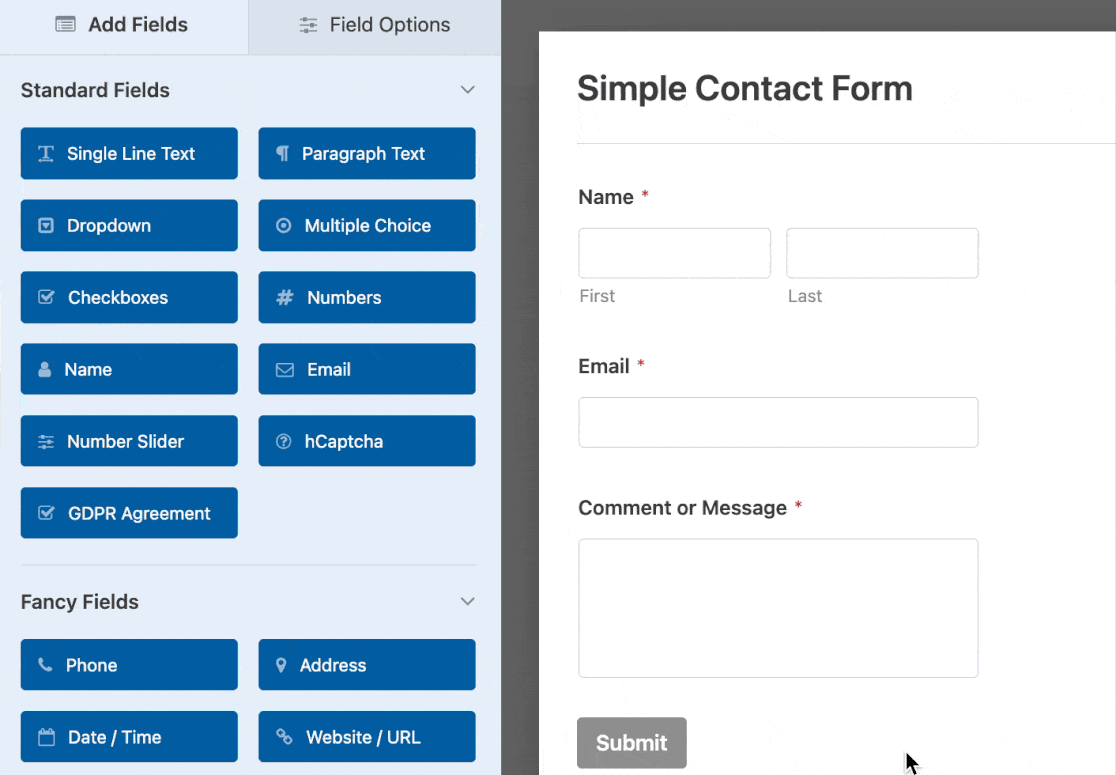
También puedes hacer clic en un campo de formulario y arrastrarlo para reorganizar el orden en tu formulario de contacto. Para personalizar la configuración de un campo, haz clic en él para abrir el panel de opciones.
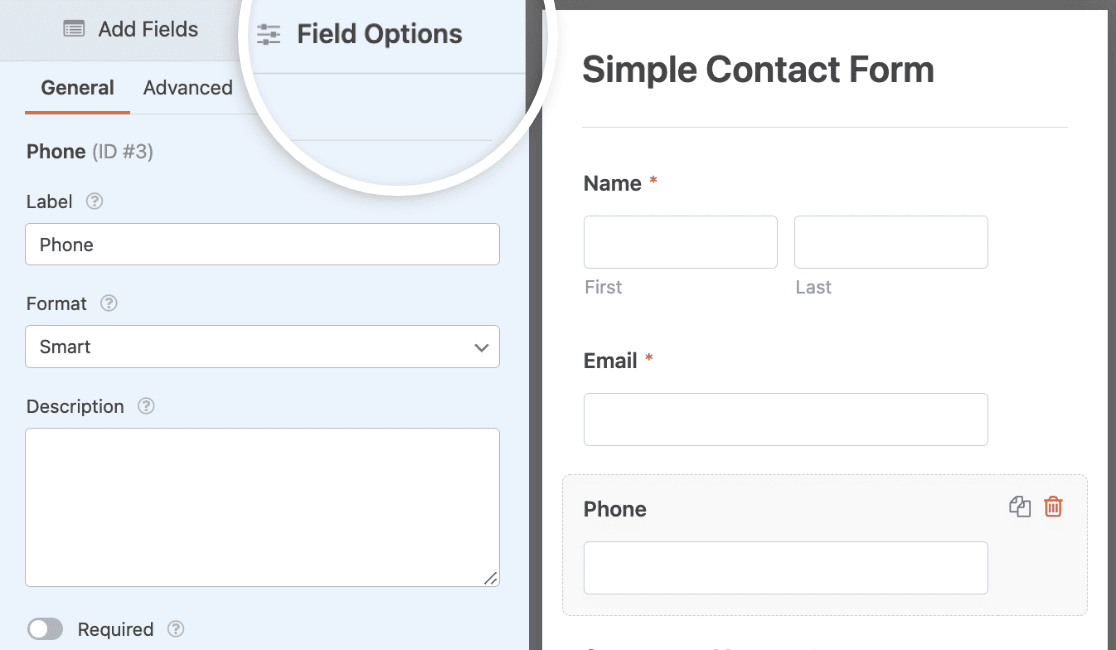
Si desea potenciar sus esfuerzos de marketing por correo electrónico y permitir que la gente se suscriba fácilmente a su lista de correo electrónico, siempre puede añadir una casilla de verificación de suscripción a su sencillo formulario de contacto que los usuarios puedan seleccionar.
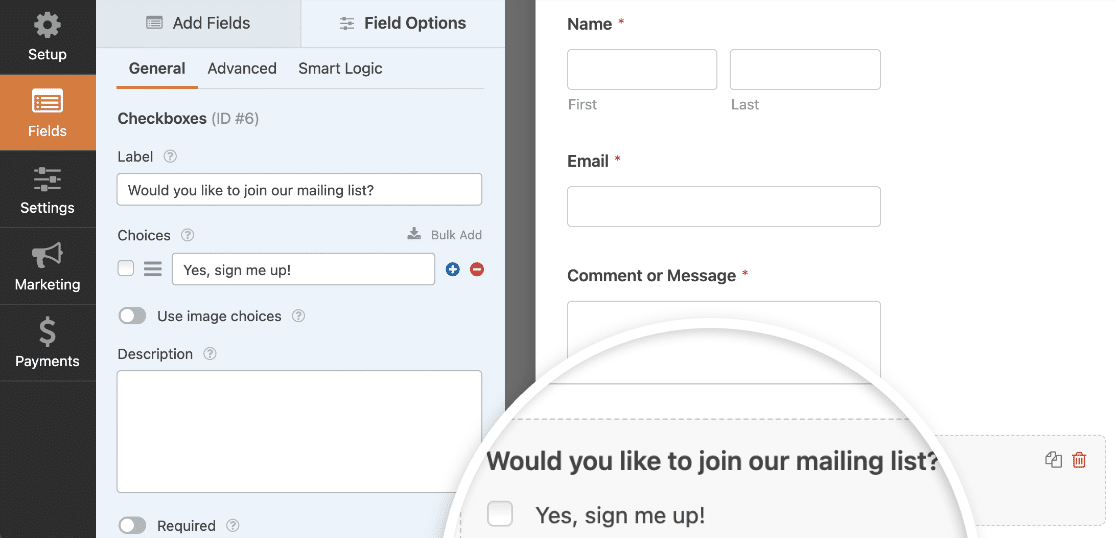
Y si te preocupa cumplir con la normativa GDPR, también puedes añadir un campo de Acuerdo GDPR a tu formulario para que los usuarios puedan dar su consentimiento explícito a que les envíes correos electrónicos de marketing en el futuro.
Paso 2: Configure su formulario
Una vez que tu formulario de contacto tenga el aspecto que deseas, haz clic en la pestaña Configuración del Editor de formularios. Esto te llevará a la configuración del formulario.
Hay muchos ajustes de formulario que configurar:
- Configuración general: Aquí puedes cambiar cosas como el nombre de tu formulario, la descripción y la copia del botón de envío. También puedes activar funciones adicionales de prevención de spam para mantener tu sitio web a salvo de envíos de formularios no deseados.
- Confirmaciones de formularios: Las confirmaciones de formularios son mensajes que se muestran a los visitantes del sitio una vez que envían un formulario de contacto en su sitio web. WPForms tiene tres tipos de confirmación para elegir: Mensaje, Mostrar Página y Redireccionar. Puede elegir uno o una combinación.
- Notificaciones de formularios: Las notificaciones son una gran manera de enviar un correo electrónico cada vez que se envía un formulario de pedido en su sitio web. Una notificación se enviará automáticamente a usted una vez que se envíe un formulario en su sitio. También puede enviar una al visitante del sitio que envió el formulario y a cualquier otra persona que necesite ser notificada del envío de formularios.
Además, si ha añadido una casilla de suscripción a su formulario de contacto, tendrá que integrarla con su proveedor de marketing por correo electrónico preferido.
WPForms ofrece las siguientes integraciones con proveedores de servicios de correo electrónico:
- AWeber
- Goteo
- Contacto constante
- Mailchimp
- Monitor de campaña
- GetResponse
- Brevo (antes Sendinblue)
- Monitor de campaña
- MailerLite
Una vez que hayas configurado todos los ajustes de tu formulario, asegúrate de guardarlo haciendo clic en el botón naranja de la parte superior del generador de formularios.

Paso 3: Añadir el formulario a la entrada de WordPress
WPForms le permite añadir sus formularios en varios lugares, incluyendo las entradas de su blog, páginas, y su barra lateral.
Si utilizas Elementor, puedes saltarte esta sección y seguir los pasos de nuestra guía sobre el formulario de contacto de Elementor.
Para añadir un formulario de contacto en el contenido de su entrada de WordPress, lo primero que debe hacer es crear una nueva entrada de blog en WordPress o editar la entrada existente en la que desea añadir el formulario de contacto.
A continuación, añada un nuevo bloque donde quiera que aparezca su formulario. A continuación, seleccione el bloque WPForms.
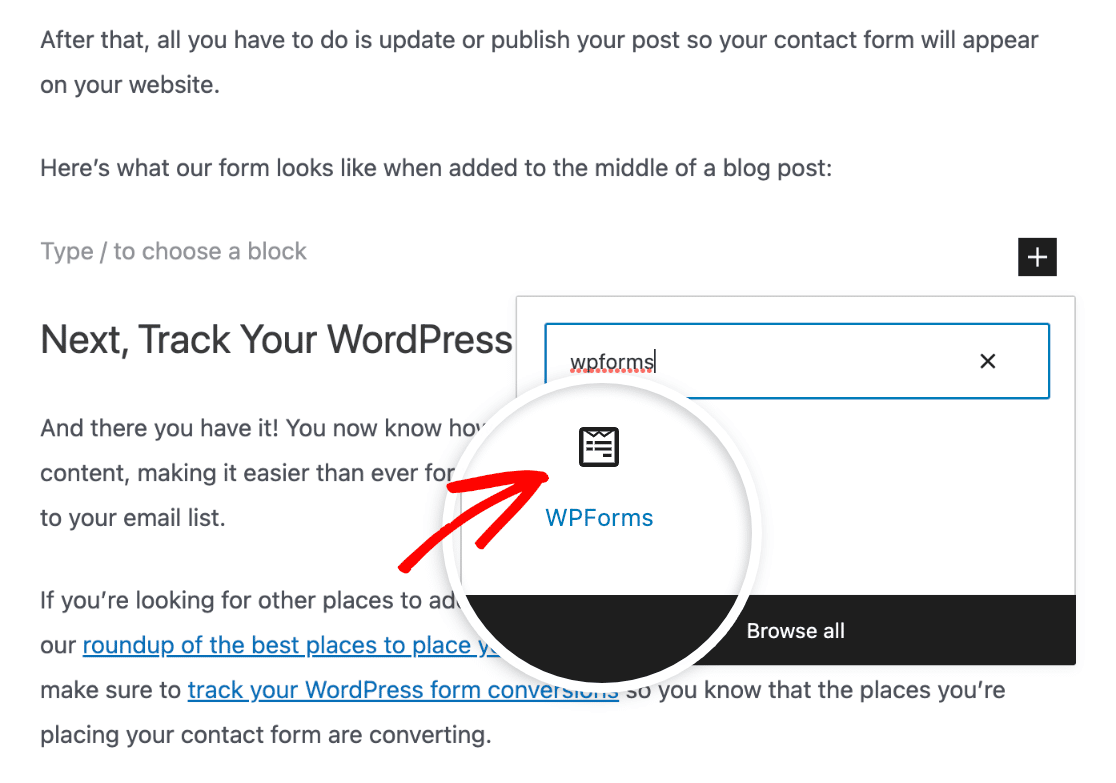
En el menú desplegable que aparece, seleccione el formulario de contacto simple que acaba de crear.
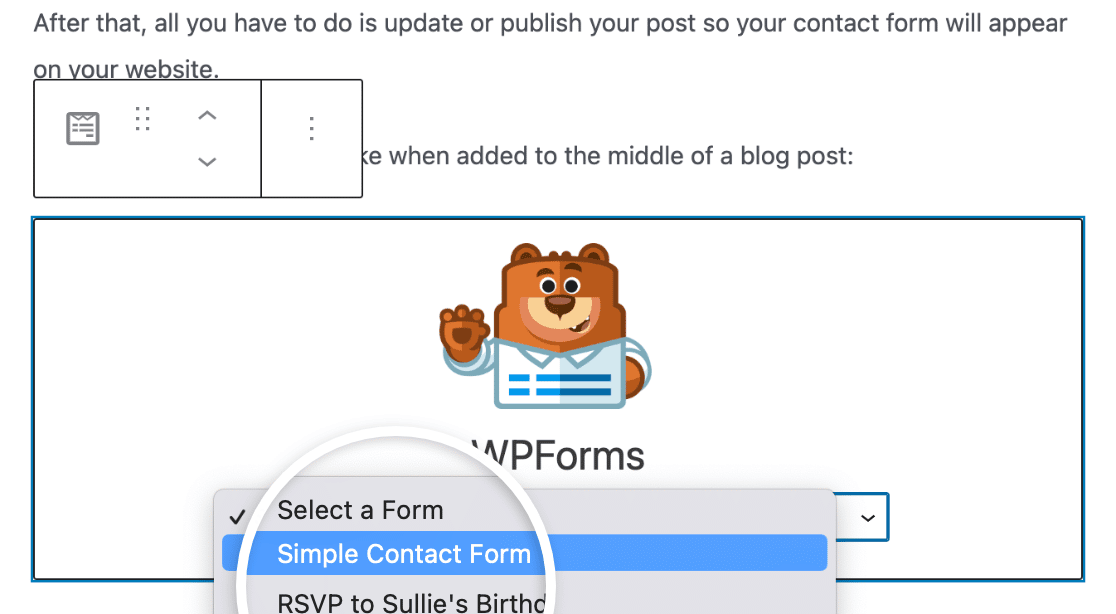
Después, todo lo que tienes que hacer es actualizar o publicar tu post para que tu formulario de contacto aparezca en tu web.
Este es el aspecto de nuestro formulario cuando se añade en medio de una entrada de blog:
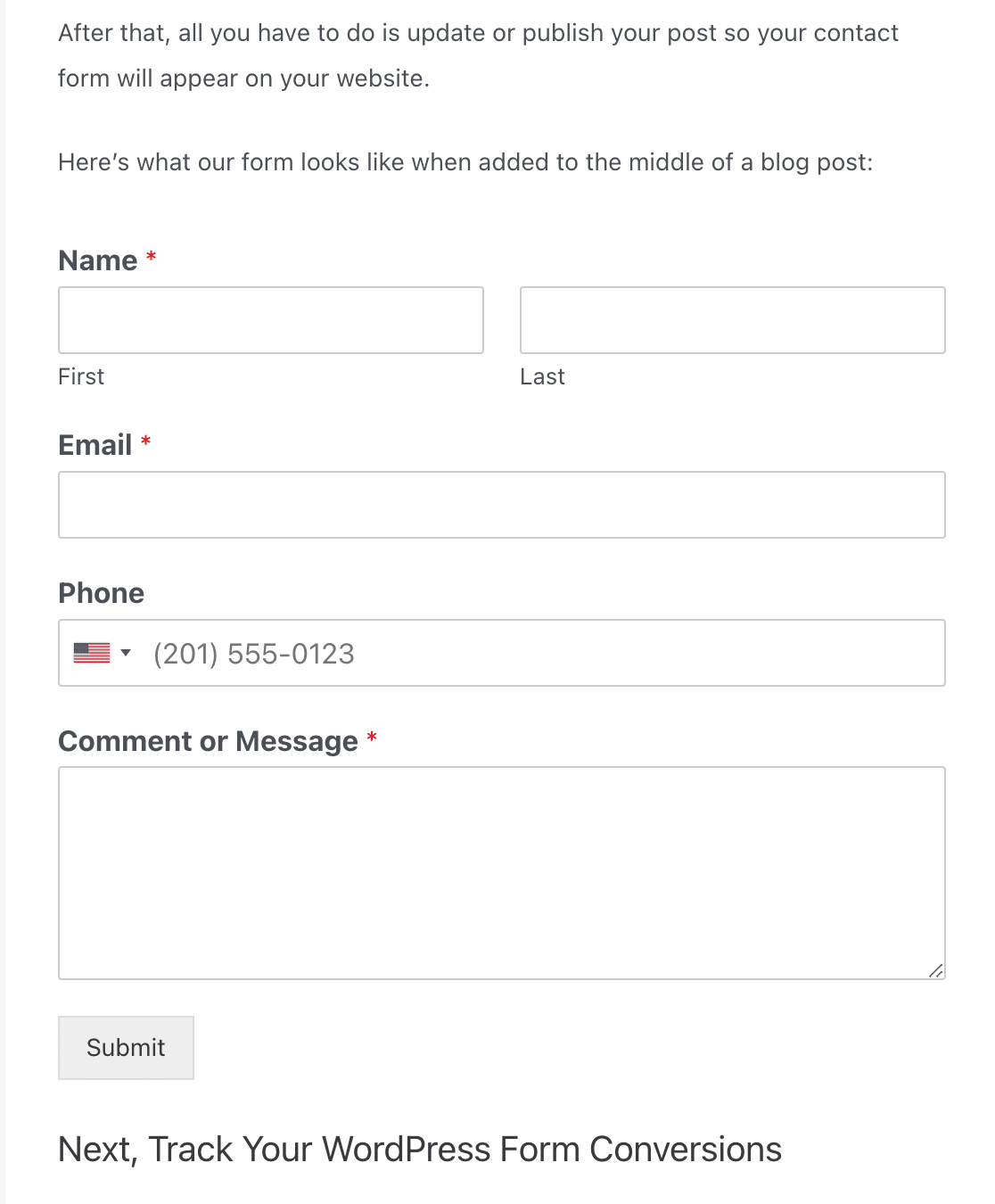
Una vez que hayas publicado tu formulario, puedes encontrar fácilmente en qué entradas de blog lo has añadido usando el localizador de formularios WPForms.
Diríjase a WPForms " Todos los Formularios. Abra las opciones de pantalla en la parte superior de la página y asegúrese de que la opción Ubicaciones está marcada.
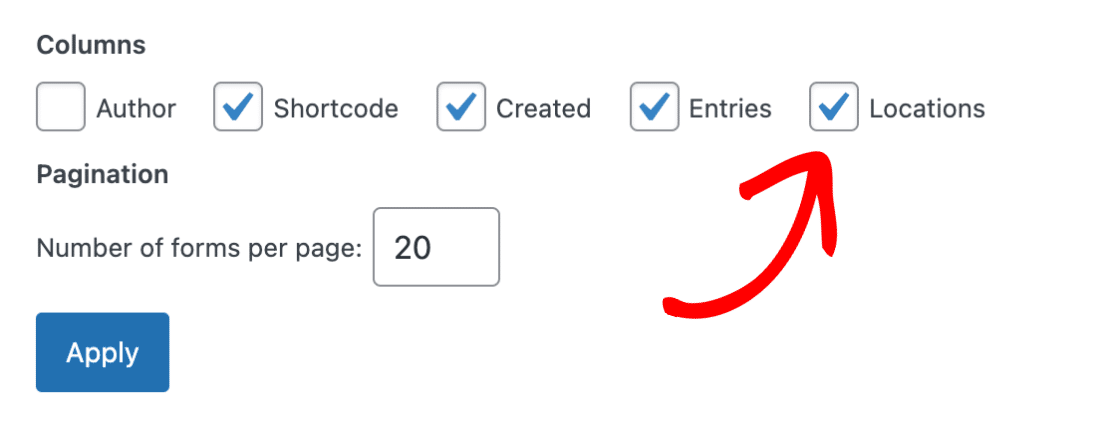
Esto añadirá la columna Ubicaciones a su página de descripción general de formularios. En la fila correspondiente a su formulario de contacto simple, verá el número de ubicaciones en las que lo ha incrustado.
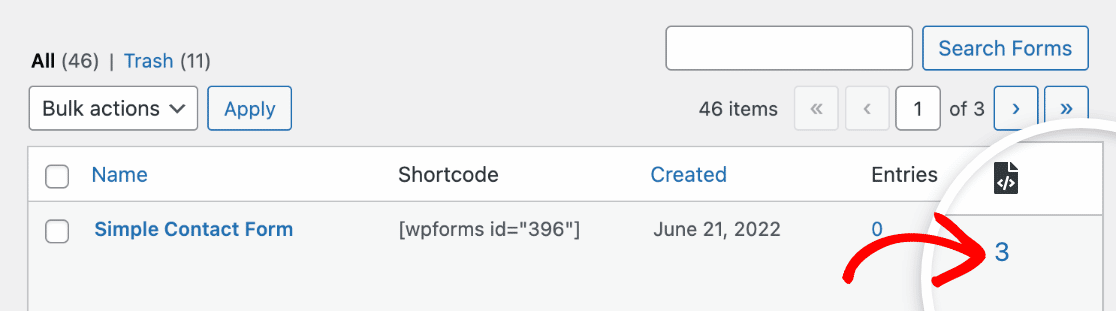
Haga clic en este número para ver todas las ubicaciones de la lista. Puedes hacer clic en el enlace de cualquiera de ellas para ver el post, página o widget donde has añadido tu formulario de contacto.
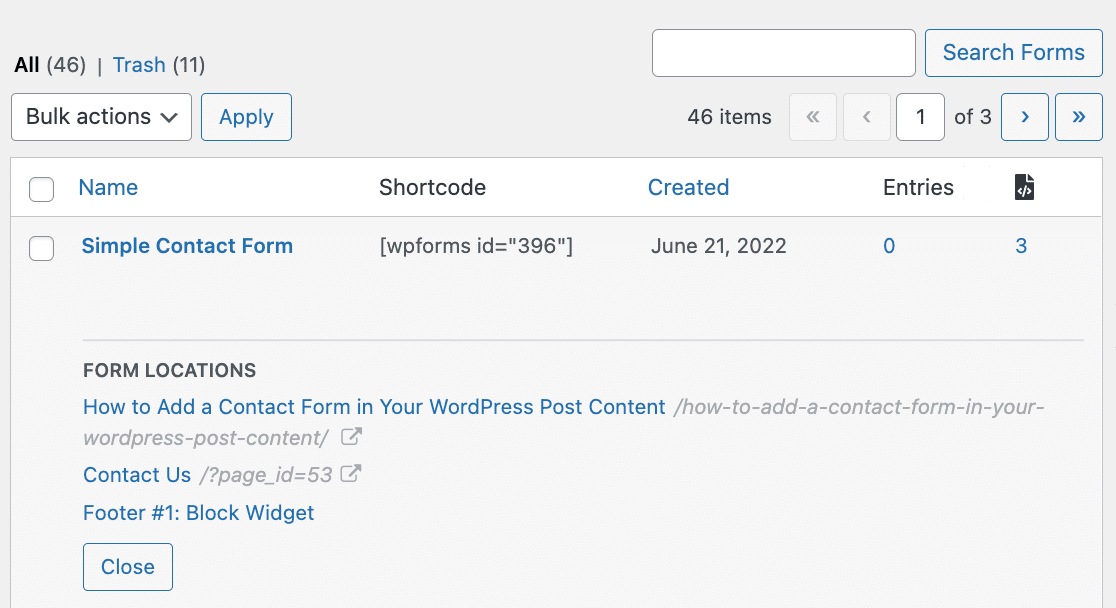
A continuación, realice un seguimiento de las conversiones de sus formularios de WordPress
¡Y ahí lo tienes! Ahora ya sabes cómo añadir un formulario de contacto en el contenido de tu entrada de WordPress, facilitando más que nunca que los visitantes de tu sitio se pongan en contacto e incluso se suscriban a tu lista de correo electrónico.
Si estás buscando otros lugares donde añadir tus formularios de contacto en WordPress, no dejes de consultar nuestro resumen de los mejores lugares donde publicar tu formulario de contacto para conseguir más clientes potenciales. Además, asegúrate de hacer un seguimiento de las conversiones de tus formularios de WordPress para saber si las publicaciones a las que añades tu formulario de contacto están convirtiendo.
¿A qué está esperando? Empieza hoy mismo con el plugin de formularios para WordPress más potente.
Y no lo olvide, si le gusta este artículo, síganos en Facebook y Twitter.

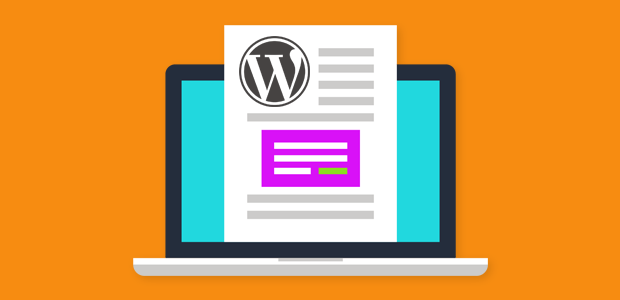


No recibo ninguna notificación por correo electrónico después de enviar el formulario.
Hola Andy, recomendamos configurar SMTP para una entrega de correo electrónico confiable, ya que el método incorporado de WordPress a veces puede fallar. No dudes en ponerte en contacto con soporte si necesitas ayuda con tus notificaciones WPForms 🙂 .
Tengo una página con unos campos calculados y quiero enviarla para que muestre el cálculo a través de un formulario de contacto, y no funciona... ¿Me podéis ayudar?
¡Espero que me entiendas, porque no hablo bien Inglés ...!
Hola George,
Lamentamos cualquier confusión, pero actualmente no admitimos ningún cálculo en nuestros formularios aparte de la suma de los precios de los productos. No obstante, lo tendremos en cuenta más adelante.
Si tienes más preguntas al respecto, no dudes en poner te en contacto con nosotros 🙂 .
Esto me ha sido de gran ayuda. Gracias por su apoyo
Hola,
¿Hay una manera de escribir automáticamente el título del post en el correo electrónico de notificación?
Hola Nicolas,
Claro, para configurar esto puede utilizar nuestro construido en Smart Tags. Las etiquetas inteligentes son una forma muy sencilla de introducir información en la configuración del formulario. Por ejemplo, si añades la etiqueta inteligente
{page_title}al asunto/mensaje de su correo electrónico de notificación, se extraerá automáticamente el título de la página/post donde estaba incrustado el formulario cuando el usuario lo envió.Para más detalles, consulte nuestro tutorial sobre etiquetas inteligentes.
Espero que te sirva de ayuda 🙂 .
Hola, ¿cómo se añade un formulario a una página?
Hola Leon,
Puede seguir nuestra guía de introducción, que incluye instrucciones sobre cómo añadir un formulario a una página de su sitio.
Espero que te sirva de ayuda 🙂 .
Hola, chicos,
Gracias por el formulario. Pero no puedo encontrar el "Añadir formulario" en mi página de wordpress.
¿Puede ayudarnos, por favor?
Saiedeh
¡Hola Saiedeh! Espero que te vaya bien.
He vuelto a comprobarlo y veo que puedes usar el bloque WPForms en el moderno editor Gutenberg de WordPress. Simplemente intenta buscar WPForms cuando añadas un nuevo bloque.
¡Espero que esto te ayude!
Que lo pases bien 🙂 .
Sigo las instrucciones sobre cómo añadir el formulario en la página. Lo hice pero la página no muestra ningún formulario - sólo código. Utilicé ambas maneras: haciendo clic en el botón Añadir un formulario y en segundo lugar insertar un código en la página.
Todavía nada.
Hola, Robert.
Para solucionar este problema tendremos que revisar tus páginas y solucionar algunos problemas.
Si tiene una licencia de WPForms, tiene acceso a nuestro soporte por correo electrónico, así que envíe un ticket de soporte.
De lo contrario, ofrecemos soporte gratuito limitado en el foro de soporte de WPForms Lite WordPress.org.
Que lo pases bien 🙂 .
¿Cómo puedo integrar algunos campos específicos o id's de campo de wpforms a cualquier otra página para cualquier usuario específico o ID de entrada?
Hola, Dheeraj.
Actualmente, no tenemos una función incorporada para lograr esto. Sin embargo, estoy de acuerdo en que sería muy útil. He tomado nota de la solicitud de función y la tendremos en cuenta a la hora de planificar nuestra hoja de ruta para el futuro.
Disculpad las molestias.
Que tengáis un buen día 🙂 .
Hola,
Hemos cambiado nuestro formulario de contacto a WPForms, y la sección principal de comentarios en nuestro sitio funciona correctamente. Sin embargo, tenemos muchos puestos en nuestro sitio con cada puesto que tiene una sección de comentarios al final. Por favor, indíquenos si es posible conectar la sección de comentarios en todas las páginas en lugar de hacerlo una a una. Gracias, Geritrak
Hola Mark - Te pido disculpas pero no he podido entender tu pregunta. ¿Está utilizando WPForms como un formulario de comentarios para sus mensajes? Si es así, para añadir el formulario a todos los mensajes a la vez, puede modificar su plantilla de entrada y añadir el código corto WPForms en la plantilla PHP por lo que será visible en todos los puestos a la vez. Aquí hay un tutorial sobre cómo agregar el shortcode WPForms a las plantillas PHP.
Espero que te sirva de ayuda.
Cada vez que intento poner un formulario en mi página de contacto cuando relleno el formulario para probar y pulso enviar, sale un error que dice que ha habido un error crítico en la web y no procesa la consulta. ¿Pueden ayudarme a solucionarlo?
Hola- Lamento que tengas este problema. Esto probablemente podría ser un problema relacionado con cualquier conflicto plugin / tema dentro de su sitio. Comprobar los registros de errores de su sitio le ayudará a reducir este problema. Si necesitas más ayuda, escríbenos para que podamos ayudarte.
Si tiene una licencia de WPForms, tiene acceso a nuestro soporte por correo electrónico, así que envíe un ticket de soporte. De lo contrario, ofrecemos soporte gratuito limitado en el foro de soporte de WPForms Lite WordPress.org.
Gracias.